لامتناہی Fenris ایرر کریشز، بلیو اسکرین ایرر میسیجز، یا منجمد ہونے کا تجربہ کرنا بہت مایوس کن ہے، آپ اکیلے نہیں ہیں، بہت سے گیمرز کو ایک ہی مسئلہ کا سامنا کرنا پڑتا ہے اور کچھ اصلاحات ہیں جو ان کے لیے کام کرتی ہیں۔
پی سی پر ڈیابلو 4 کریشنگ کو کیسے ٹھیک کریں۔
PC صارفین کے لیے، یقینی بنائیں کہ آپ کا کمپیوٹر Diablo 4 کی کم از کم سسٹم کی ضروریات کو پورا کرتا ہے اور پھر درج ذیل اصلاحات کو آزمائیں جس سے بہت سے گیمرز کو ان کے مسائل حل کرنے میں مدد ملی ہے۔ آپ کو ان سب کو آزمانے کی ضرورت نہیں ہے۔ صرف اس فہرست کے نیچے کام کریں جب تک کہ آپ کو ایسا نہ مل جائے جو آپ کے لیے کارآمد ہو۔
- اپنے ڈرائیوروں کو اپ گریڈ کریں۔
- کنٹرولر کو اپ ڈیٹ کریں۔
- گیم کی ترتیبات کو تبدیل کریں۔
- اوور کلاکنگ کو ہٹا دیں۔
- تنازعات والے ایپس کو بند یا ان انسٹال کریں۔
- آپریٹنگ سسٹم کو اپ ڈیٹ کریں۔
- سسٹم فائلوں کی مرمت کریں۔
درست کریں 1 - اپنے ڈرائیوروں کو اپ گریڈ کریں۔
اپنے ڈرائیور کو اپ ڈیٹ کرنا کریش ہونے والے مسائل کے لیے جانے والا آپشن ہے۔ مینوفیکچرر گرافکس کارڈز کو برقرار رکھنے، آپ کے کمپیوٹر کی رفتار بڑھانے اور کمپیوٹر کی کارکردگی کو بڑھانے کے لیے نئے ڈرائیور جاری کرتا ہے۔ AMD اور NVIDIA جیسے بڑے مینوفیکچررز بعض اوقات مخصوص گیمز کے لیے نئے ڈرائیور جاری کرتے ہیں۔ تاہم، ونڈوز سسٹم آپ کو ہمیشہ تازہ ترین ورژن نہیں دیتا، پرانے یا غلط ڈرائیورز کے ساتھ، آپ کو گیم کریش، منجمد، پیچھے رہ جانا، وغیرہ جیسے مسائل کا سامنا کرنا پڑ سکتا ہے۔
اپنے ڈرائیور کو اپ ڈیٹ کرنے کے دو طریقے ہیں: دستی طور پر اور خودکار طور پر۔
آپشن 1 - ڈرائیور کو دستی طور پر ڈاؤن لوڈ اور انسٹال کریں۔
مینوفیکچرر کی سرکاری ویب سائٹ ( اے ایم ڈی یا NVIDIA ) مستقل بنیادوں پر نئے ڈرائیوروں کو جاری کرتا ہے، آپ کو بالکل صحیح ڈرائیور تلاش کرنے کی ضرورت ہے جو آپ کے مخصوص آپریٹنگ سسٹم کے مطابق آن لائن ہے، پھر اسے ڈاؤن لوڈ کریں اور مرحلہ وار انسٹال کریں۔
آپشن 2 - ڈرائیوروں کو خود بخود اپ ڈیٹ کریں۔
اگر آپ کے پاس اپنے گرافکس ڈرائیوروں کو دستی طور پر اپ ڈیٹ کرنے کے لیے وقت یا صبر نہیں ہے، تو آپ اسے خود بخود کر سکتے ہیں ڈرائیور آسان . ڈرائیور ایزی خود بخود آپ کے سسٹم کو پہچان لے گا اور اس کے لیے صحیح ڈرائیور تلاش کر لے گا۔ آپ کو یہ جاننے کی ضرورت نہیں ہے کہ آپ کا کمپیوٹر کون سا سسٹم چل رہا ہے، آپ کو غلط ڈرائیور کو ڈاؤن لوڈ اور انسٹال کرنے کا خطرہ مول لینے کی ضرورت نہیں ہے، اور آپ کو انسٹال کرتے وقت غلطی کرنے کی فکر کرنے کی ضرورت نہیں ہے۔
آپ اپنے ڈرائیوروں کو خود بخود اپ ڈیٹ کر سکتے ہیں۔ مفت یا پھر پرو ڈرائیور ایزی کا ورژن۔ لیکن پرو ورژن کے ساتھ اس میں صرف 2 کلکس لگتے ہیں (اور آپ کو مکمل سپورٹ اور a 30 دن کی رقم واپس کرنے کی گارنٹی ):
- ڈرائیور ایزی کو چلائیں اور کلک کریں۔ جائزہ لینا بٹن ڈرائیور ایزی پھر آپ کے کمپیوٹر کو اسکین کرے گا اور ڈرائیوروں میں کسی بھی پریشانی کا پتہ لگائے گا۔

- پر کلک کریں۔ اپ ڈیٹ اس ڈرائیور کا درست ورژن خود بخود ڈاؤن لوڈ کرنے کے لیے جھنڈے والے ڈرائیور کے آگے بٹن، پھر آپ اسے دستی طور پر انسٹال کر سکتے ہیں (آپ یہ مفت ورژن کے ساتھ کر سکتے ہیں)۔
یا کلک کریں۔ تمام تجدید کریں کا درست ورژن خود بخود ڈاؤن لوڈ اور انسٹال کرنے کے لیے تمام وہ ڈرائیور جو آپ کے سسٹم پر غائب یا پرانے ہیں۔ (اس کی ضرورت ہے۔ پرو ورژن جو مکمل سپورٹ اور 30 دن کی منی بیک گارنٹی کے ساتھ آتا ہے۔ جب آپ سبھی کو اپ ڈیٹ کریں پر کلک کریں گے تو آپ کو اپ گریڈ کرنے کا اشارہ کیا جائے گا۔)
 ڈرائیور ایزی کا پرو ورژن مکمل تکنیکی مدد کے ساتھ آتا ہے۔
ڈرائیور ایزی کا پرو ورژن مکمل تکنیکی مدد کے ساتھ آتا ہے۔ - آن لائن BIOS مینو تک رسائی کے لیے کلید تلاش کریں۔ کلید پی سی سے پی سی میں مختلف ہوتی ہے، لہذا آپ کو BIOS سیٹنگز میں داخل ہونے کے لیے صحیح کلید تلاش کرنی ہوگی۔
- اپنے کمپیوٹر کو دوبارہ شروع کریں، اور جب آپ دیکھیں کہ لوگو اسکرین پر ظاہر ہوتا ہے تو اسے بار بار دبائیں
- BIOS تک رسائی کے لیے BIOS سیٹ اپ کو منتخب کریں۔
- BIOS کی ترتیبات میں ڈیفالٹ پر واپس جانے کا اختیار تلاش کریں، اسے منتخب کریں، تبدیلیاں محفوظ کریں، اور باہر نکلیں۔
اگر آپ کو آپشن نہیں ملتا ہے تو ایڈوانسڈ ٹیب کو تلاش کریں، پرفارمنس پر جائیں اور CPU اوور کلاکنگ تلاش کریں۔ پھر اسے غیر فعال کریں اور تبدیلیاں محفوظ کریں۔ - اپنے مطلوبہ الفاظ پر، ترتیبات کو کھولنے کے لیے ونڈوز لوگو کی اور I بٹن کو ایک ساتھ دبائیں۔
- اپ ڈیٹ اور سیکیورٹی پر کلک کریں۔

- دائیں پینل میں، اپ ڈیٹ کے لیے چیک کریں پر کلک کریں۔ آپ کا کمپیوٹر فوری طور پر اپ ڈیٹس کی جانچ کرے گا۔

- ونڈوز خود بخود نئی اپ ڈیٹس کو ڈاؤن لوڈ اور انسٹال کرے گا۔ عمل مکمل ہونے پر، اپنے کمپیوٹر کو ریبوٹ کریں اور گیم کو دوبارہ لانچ کریں تاکہ یہ چیک کیا جا سکے کہ آیا مسئلہ حل ہو گیا ہے۔
- Fortect کھولیں اور کلک کریں۔ جی ہاں اپنے کمپیوٹر کا مفت اسکین چلانے کے لیے۔

- Forect آپ کے کمپیوٹر کو اچھی طرح سے اسکین کرے گا۔ اس میں کچھ منٹ لگ سکتے ہیں۔

- ایک بار مکمل ہونے کے بعد، آپ اپنے کمپیوٹر پر تمام مسائل کی تفصیلی رپورٹ دیکھیں گے۔ انہیں خود بخود ٹھیک کرنے کے لیے، کلک کریں۔ مرمت شروع کریں۔ . اس کے لیے آپ کو مکمل ورژن خریدنے کی ضرورت ہے۔ لیکن فکر مت کرو. اگر Forect سے مسئلہ حل نہیں ہوتا ہے، تو آپ 60 دنوں کے اندر رقم کی واپسی کی درخواست کر سکتے ہیں۔

- اپنے کمپیوٹر کو دوبارہ شروع کریں اور چیک کریں کہ آیا Diablo 4 کریشنگ حل ہو گئی ہے یا نہیں۔
اگر آپ کو مدد کی ضرورت ہو تو براہ کرم رابطہ کریں۔ ڈرائیور ایزی کی سپورٹ ٹیم پر support@letmeknow.ch .
درست کریں 2 - کنٹرولر کو اپ ڈیٹ کریں۔
یہ فکس ان تمام گیمرز پر لاگو نہیں ہو سکتا جو Fenris کریشز کا سامنا کرتے ہیں، لیکن آپ اسے آزما سکتے ہیں، خاص طور پر جب آپ فعال طور پر کنٹرولر استعمال کر رہے ہوں۔
1) مائیکروسافٹ اسٹور کھولیں۔
2) اپنے پی سی پر Microsoft Accessories ایپ ڈاؤن لوڈ کریں۔
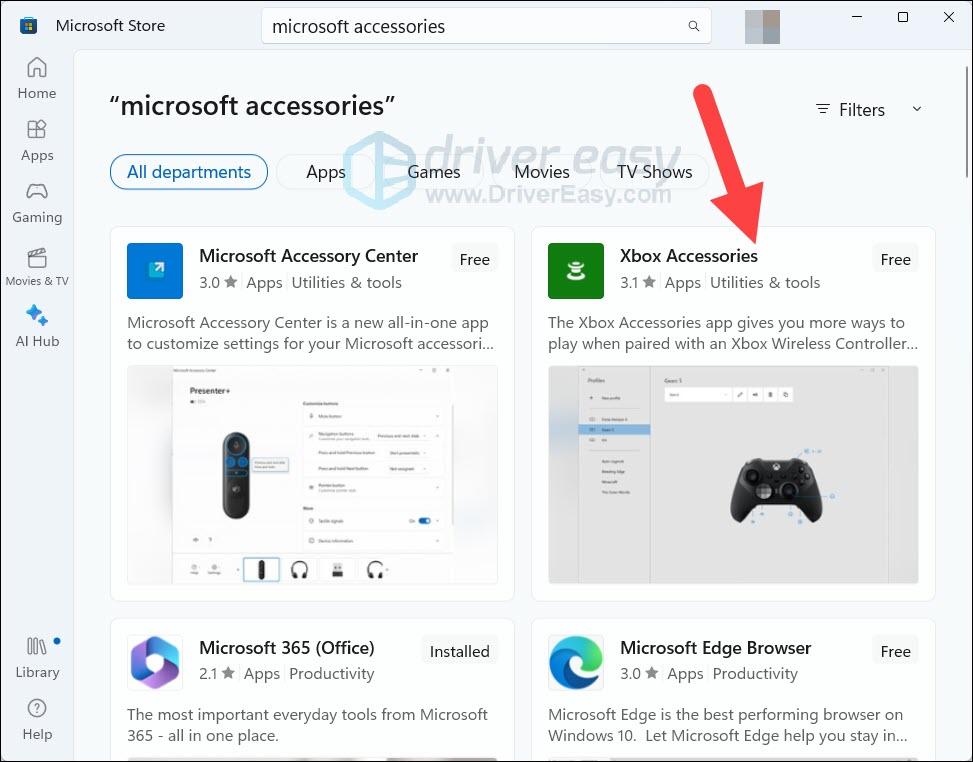
3) ایپ کو چلائیں، اس نے خود بخود مائیکروسافٹ کنٹرولر کا پتہ لگا لیا جو آپ کے کمپیوٹر سے منسلک تھا۔
4) کنٹرولر کو اپ ڈیٹ کرنے کے لیے ہدایات پر عمل کریں۔
5) Diablo 4 کھیلیں اور چیک کریں کہ آیا آپ کریش ہوئے ہیں یا نہیں۔
فکس 3 - گیم سیٹنگز کو تبدیل کریں۔
اس فکس نے کچھ صارفین کے لیے کام کیا ہے: ان سیٹنگز کو تبدیل کر دیا اور انہیں دوبارہ کبھی ہنگامہ یا کریش نہیں ہوا۔
1) Diablo 4 میں، اپنے موجودہ گیم سیشن سے باہر نکلیں۔
2) گیم مینی کو کھولنے کے لیے ESC کلید دبائیں۔ پھر کلک کریں۔ اختیارات .
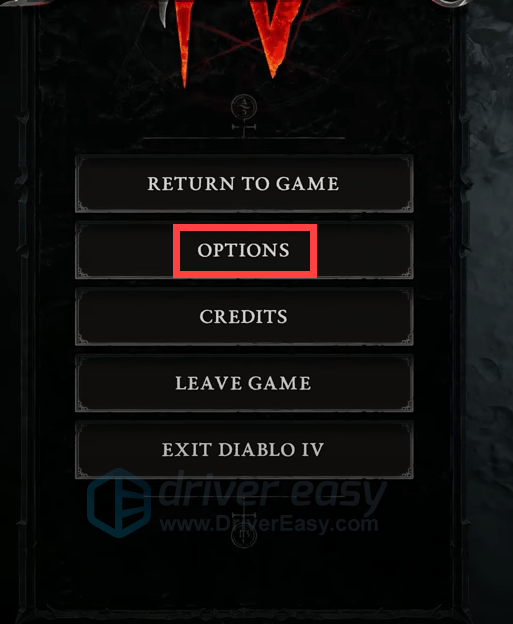
2) کے تحت گرافکس ٹیب، میں کارکردگی سیکشن، یقینی بنائیں کہ NVIDIA DLSS DLAA (DLAA کے علاوہ کچھ بھی) پر سیٹ نہیں ہے۔ اور غیر فعال کریں۔ NVIDIA Reflex کم لیٹنسی .

3) میں معیار سیکشن، سیٹ شیڈو کوالٹی اور ایس ایس اے او کوالٹی وسط تک

4) میں منتقل کریں۔ سماجی ٹیب بس غیر چیک کریں۔ کراس نیٹ ورک پلے .
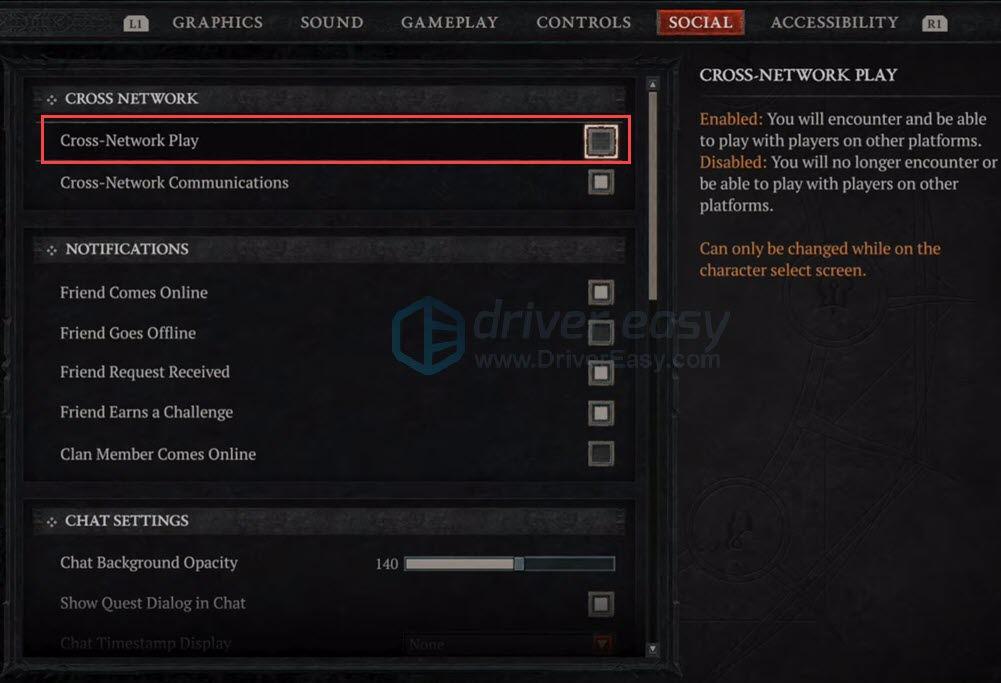
5) تبدیلیاں محفوظ کریں اور گیم پر واپس جائیں، چیک کریں کہ آیا گیم دوبارہ کریش ہو جائے گا۔
درست کریں 4 - اوور کلاکنگ کو ہٹا دیں۔
اوور کلاکنگ کسی جز کو اس کی کارکردگی کو تیز کرنے کے لیے بڑھا سکتی ہے، لیکن یہ گیم کریش ہونے کا مجرم بھی ہو سکتا ہے۔ کچھ گیمرز نے اطلاع دی ہے کہ اوور کلاک Diablo 4 کے کریش ہونے کے مسئلے کی وجہ ہیں، اس لیے اوور کلاک کو ہٹا دیں (اگر آپ اوور کلاک ہیں) یہ دیکھنے کے لیے کہ آیا اس سے آپ کے لیے مسئلہ حل ہوتا ہے۔
اوور کلاکنگ کو ہٹانے کے لیے، آپ کو BIOS کو ڈیفالٹ پر دوبارہ ترتیب دینا ہوگا۔ یہاں طریقہ ہے:
فکس 5 - تنازعات والے ایپس کو بند یا ان انسٹال کریں۔
Blizzard تجویز کرتا ہے کہ گیمرز ایپلیکیشن کے تنازعات کو حل کرنے اور وسائل کو خالی کرنے کے لیے Diablo 4 کھیلتے ہوئے دیگر تمام ایپلی کیشنز کو بند کر دیں۔ اور ایسے گیمرز ہیں جنہوں نے متعدد سافٹ ویئر کی اطلاع دی جو ڈیابلو 4 سے متصادم ہیں۔
اگر آپ کے پاس وال پیپر انجن، Razer Connect، HD ٹیکسچر پیک، یا دیگر سافٹ ویئر ہیں جو آپ نے Diablo 4 کھیلتے وقت آسمان کو چھو لیا ہے، تو انہیں غیر فعال کریں اور چیک کریں کہ آیا گیم دوبارہ کریش ہو جائے گا۔
1) ٹاسک بار پر دائیں کلک کریں اور ٹاسک مینیجر کو منتخب کریں۔
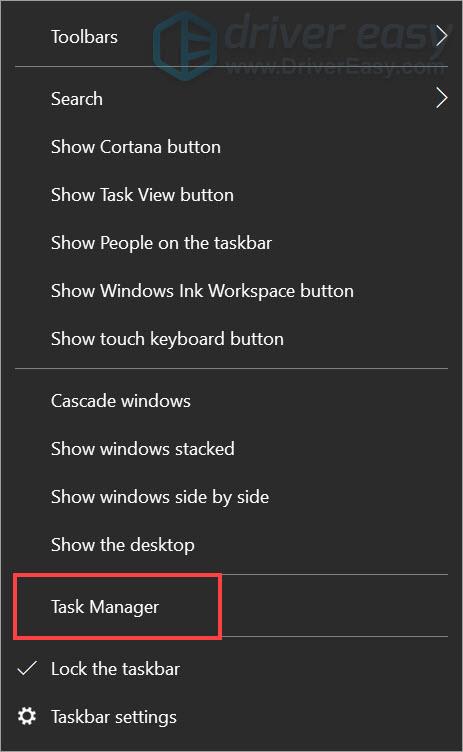
2) چیک کریں کہ کون سی ایپس بڑی مقدار میں CPU/میموری استعمال کرتی ہیں۔
3) مشکوک ایپ پر دائیں کلک کریں اور اینڈ ٹاسک کو منتخب کریں۔
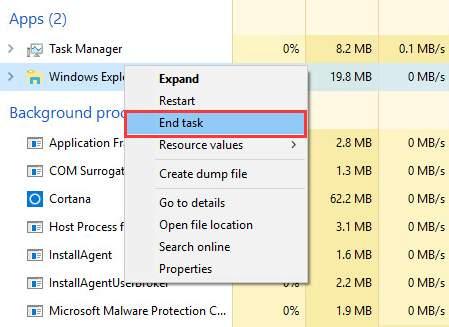
فکس 6 - آپریٹنگ سسٹم کو اپ ڈیٹ کریں۔
ایک پرانا آپریٹنگ سسٹم گیم کریشنگ سمیت بنیادی خرابیوں کا سبب بن سکتا ہے۔ ایسے گیمرز ہیں جو اپنے آپریٹنگ سسٹم کو اپ گریڈ کرکے Diablo 4 کے کریشنگ کو ٹھیک کرتے ہیں۔
درست کریں 7 - سسٹم فائلوں کی مرمت کریں۔
خراب اور لاپتہ سسٹم فائلیں بھی گیم کریشنگ کا باعث بن سکتی ہیں۔ اس صورت میں، خراب شدہ سسٹم فائلوں کی اسکیننگ اور مرمت ضروری ہے۔ فوریکٹ آپ کے لیے کام کرنے کے لیے ایک جامع اور خودکار ٹول ہے۔ یہ ونڈوز سسٹم کے مطابق ہے اور مکمل طور پر نجی، خودکار اور محفوظ ہے۔
PS5/Xbox کے لیے Diablo 4 کریشنگ فکسز
بہت سے PS5 اور Xbox گیمرز کہتے ہیں کہ انہیں مسلسل کریشوں کا سامنا کرنا پڑا ہے۔ انہیں ہر تہھانے کے بعد کھیل کو دوبارہ شروع کرنا ہوگا جو پریشان کن ہے۔ PS5 کے لیے دوبارہ شروع کرنا کام کرتا ہے، لیکن یہ کوئی مستقل حل نہیں ہے۔
درست کریں 1 - اسٹوریج خالی کریں۔
اگر آپ کا اسٹوریج تقریباً بھر گیا ہے، تو آپ کچھ جگہ خالی کر سکتے ہیں اور دیکھ سکتے ہیں کہ آیا اس سے مدد ملتی ہے۔ مکمل اسٹوریج گیم کریش ہونے کا سبب ہو سکتا ہے۔
آپ دیگر سٹوریج کی جگہوں پر ڈیٹا کو حذف یا ہٹا سکتے ہیں، لیکن یہ بہتر ہے کہ آدھے سے زیادہ اسٹوریج کو میں چھوڑ دیں۔ توسیعی اسٹوریج ڈرائیو .
درست کریں 2 - کراس پلے کو غیر فعال کریں۔
پی سی کی طرح، PS5 پر کراس نیٹ ورک پلے کو غیر فعال کرنے سے بھی کریش ختم ہونے میں مدد ملتی ہے۔
1) اپنے کنسول پر، گیم مینو کو کھولنے کے لیے اپنے کنٹرولر پر اسٹارٹ بٹن دبائیں۔
2) اختیارات کے بٹن پر ٹیپ کریں۔
3) سوشل ٹیب پر جائیں۔
4) کراس نیٹ ورک پلے کو غیر چیک کریں اور پھر گیم کو دوبارہ شروع کریں۔ چیک کریں کہ آیا یہ آپ کا مسئلہ حل کرتا ہے۔
یہ سب کچھ اس بارے میں ہے کہ ڈیابلو 4 کریش ہونے والے مسئلے کو کیسے حل کیا جائے۔ امید ہے کہ اس پوسٹ نے آپ کا مسئلہ حل کر دیا ہے اور آپ کو دوبارہ گیم پر واپس آنے دیا ہے۔







![[حل شدہ] تخلیقی پتھر بولنے والے کام نہیں کررہے ہیں](https://letmeknow.ch/img/sound-issues/44/creative-pebble-speakers-not-working.jpg)
![[حل شدہ] ایئر پوڈز منسلک ہیں لیکن ونڈوز 10 پر کوئی آواز نہیں ہے۔](https://letmeknow.ch/img/knowledge/30/airpods-connected-no-sound-windows-10.jpeg)




